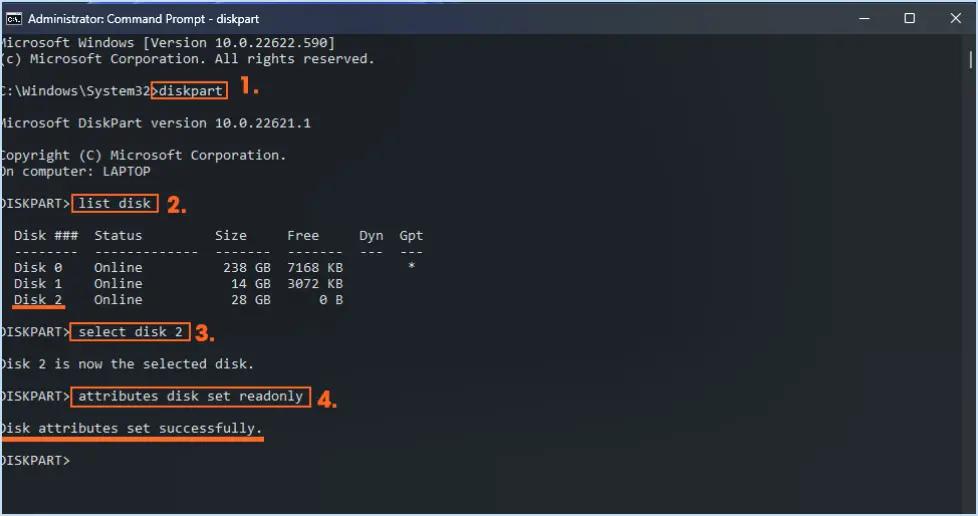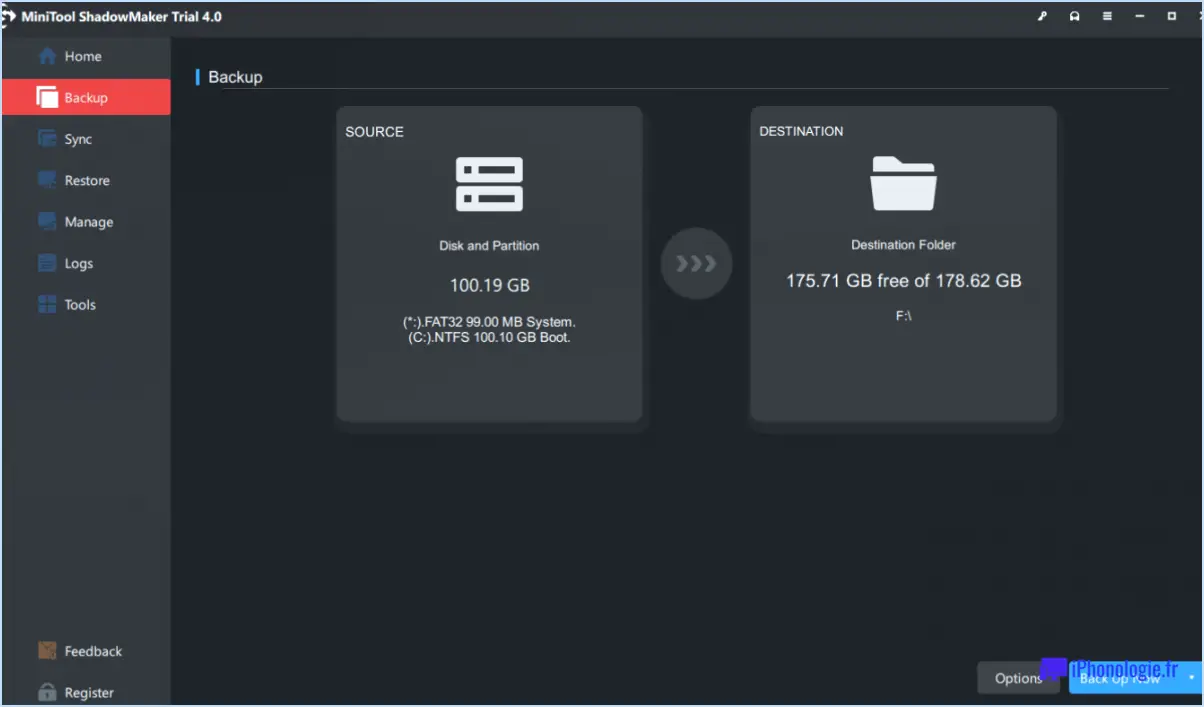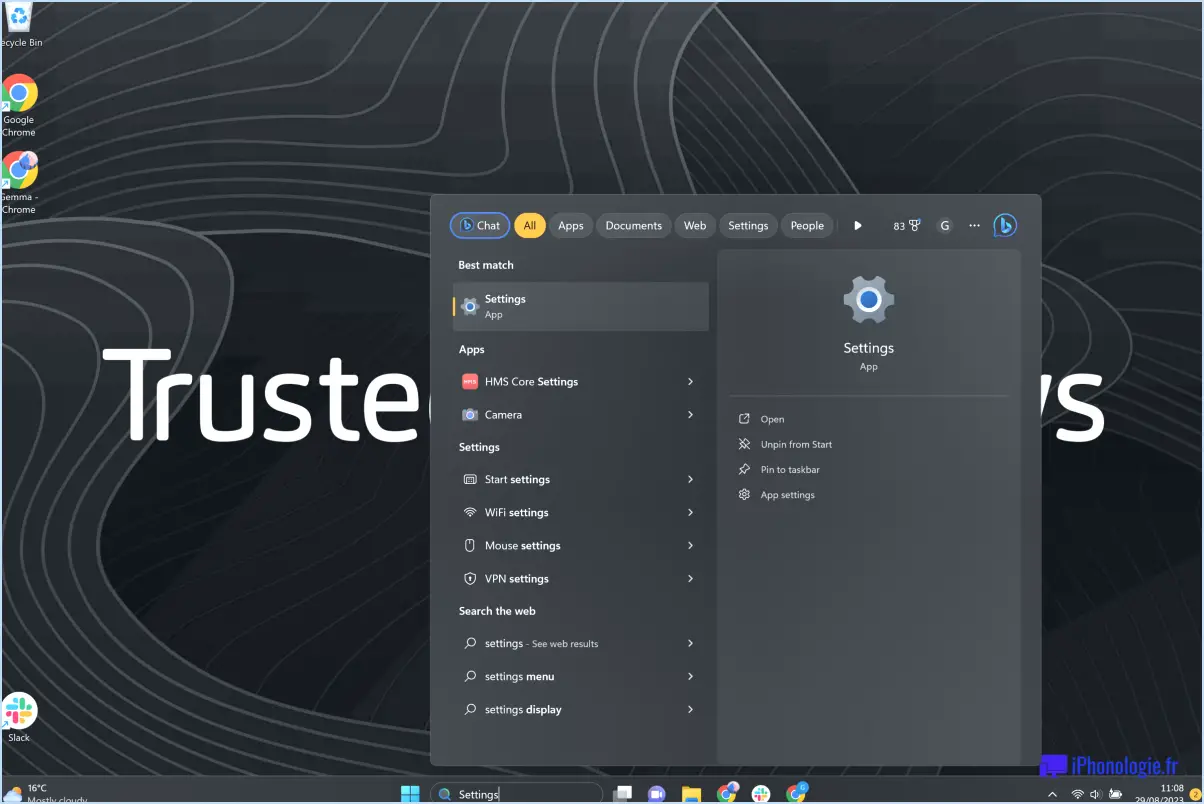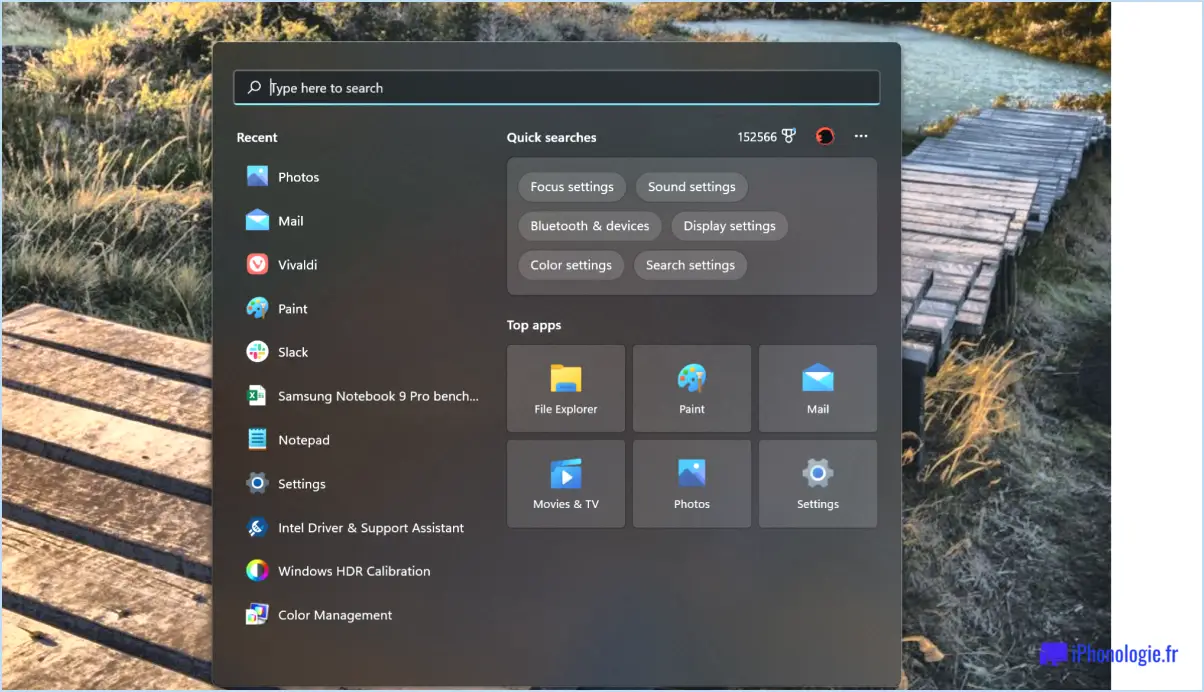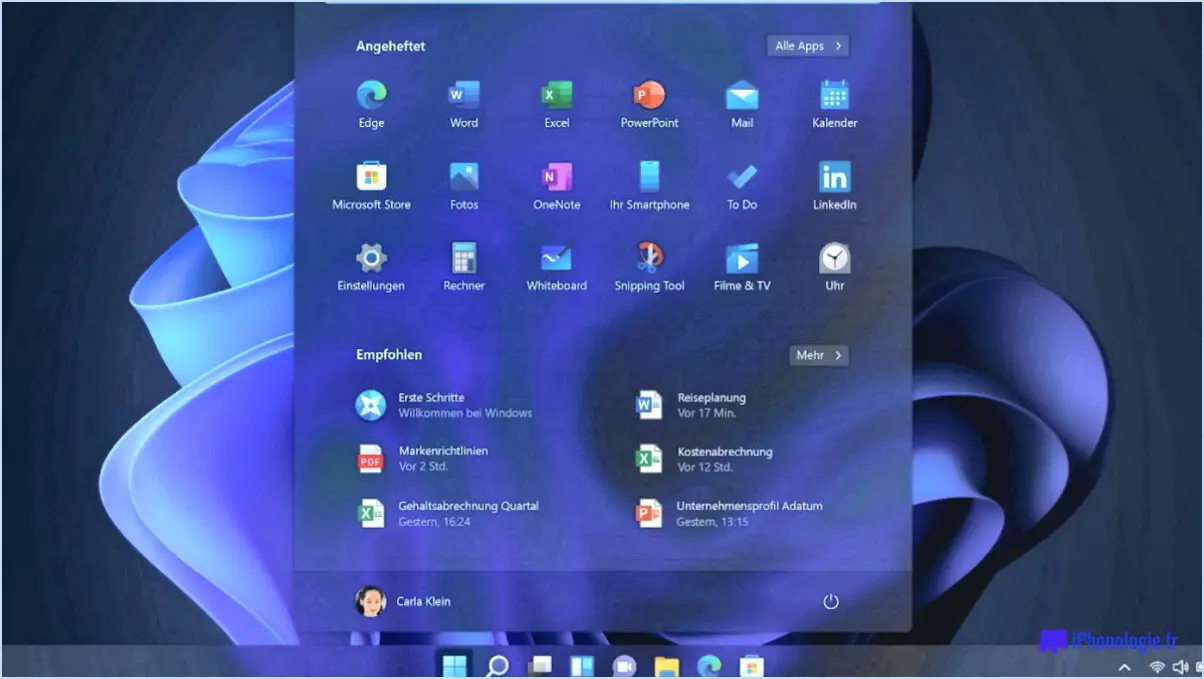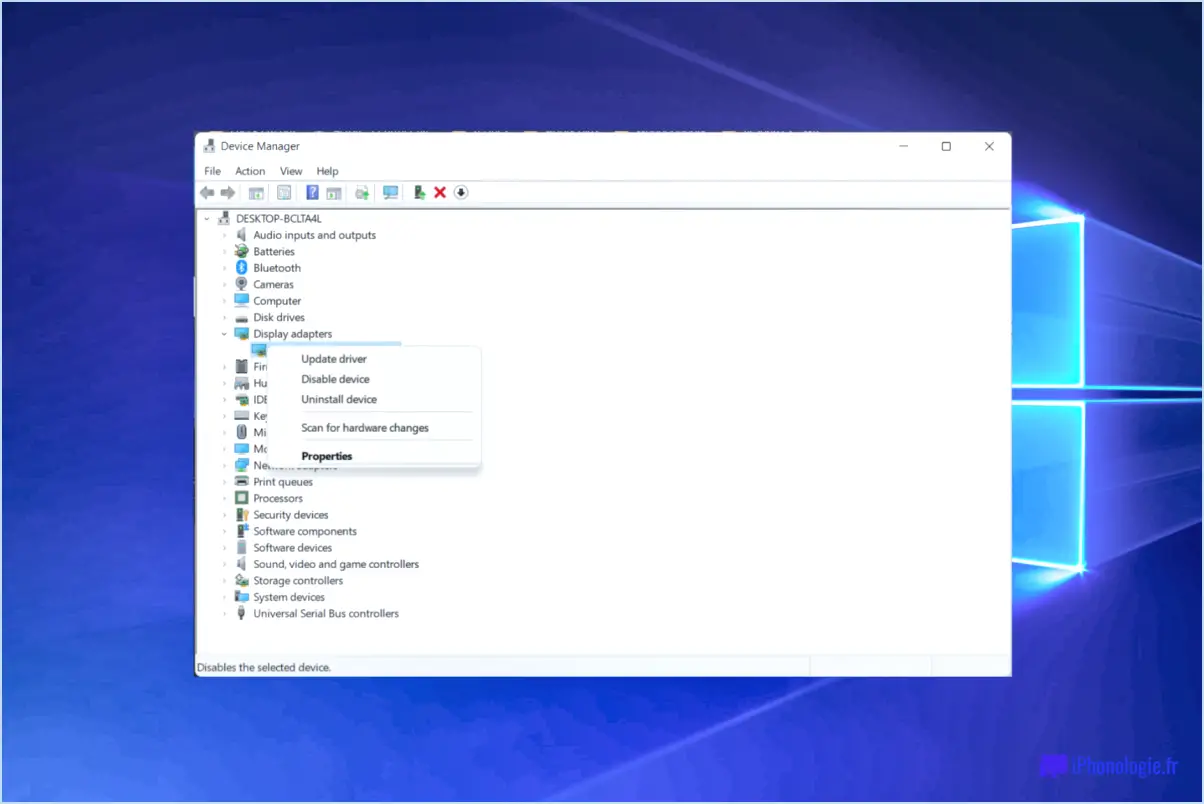Comment changer la partition active sur un pc qui ne démarre pas?
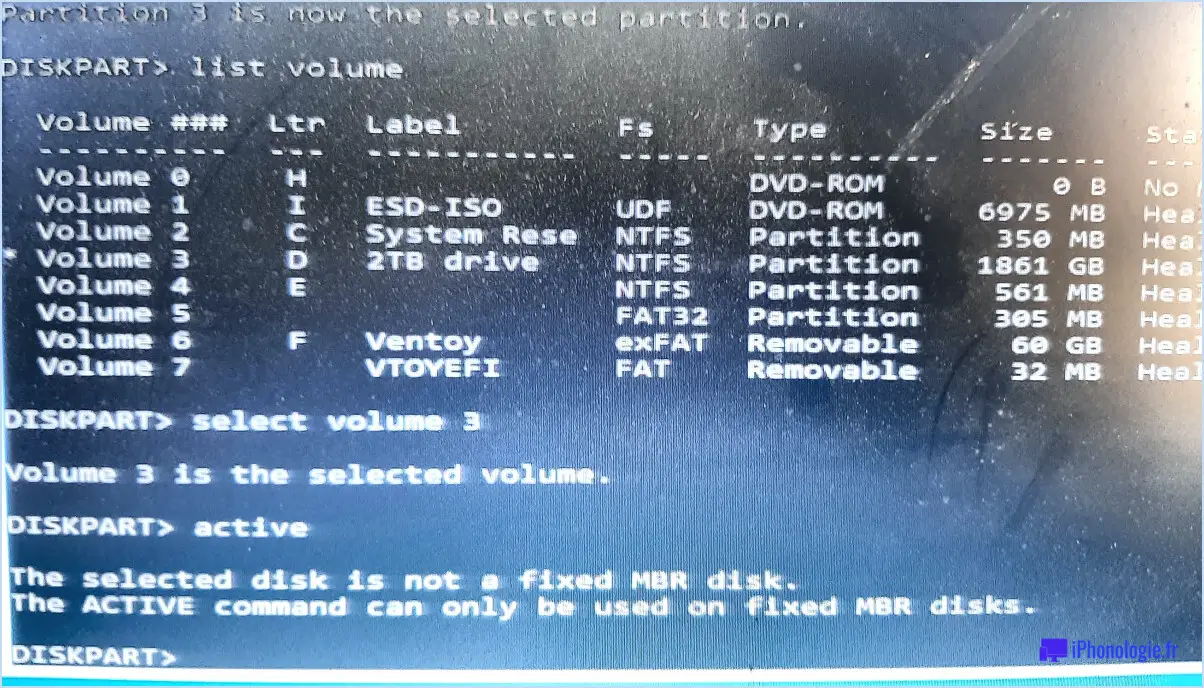
Pour modifier la partition active d'un PC non amorçable, vous avez plusieurs options à votre disposition. Voici deux méthodes fiables qui peuvent vous aider à accomplir cette tâche :
- Utilisation d'un CD ou d'une clé USB amorçable avec un outil de partitionnement : Une approche efficace consiste à utiliser un CD ou une clé USB amorçable contenant un outil de partitionnement tel que GParted. Commencez par créer un CD ou un lecteur USB amorçable sur lequel GParted est installé. Une fois le support de démarrage prêt, insérez-le dans le PC non amorçable et redémarrez le système. Assurez-vous que le PC est configuré pour démarrer à partir du CD ou de la clé USB. Lorsque le système démarre à partir du support, vous pouvez accéder à GParted et utiliser son interface pour modifier la partition active. Sélectionnez la partition souhaitée et marquez-la comme active. Enregistrez les modifications et redémarrez l'ordinateur. Cela devrait modifier la partition active et potentiellement résoudre le problème de démarrage.
- Utilisez un disque d'installation de Windows et l'option "réparer votre ordinateur" : Une autre méthode consiste à utiliser un disque d'installation de Windows. Insérez le disque d'installation dans le PC non amorçable et redémarrez le système. Assurez-vous que le PC est configuré pour démarrer à partir du disque d'installation. Une fois que le système démarre à partir du disque, l'écran d'installation de Windows s'affiche. Sélectionnez vos préférences linguistiques et cliquez sur le bouton "Suivant". Sur l'écran suivant, cliquez sur l'option "Réparer votre ordinateur". Vous accédez alors au menu Options de récupération du système. À partir de là, choisissez l'option permettant d'ouvrir l'Invite de commande. Dans l'invite de commandes, vous pouvez utiliser l'utilitaire diskpart pour modifier la partition active. Exécutez les commandes nécessaires pour sélectionner la partition souhaitée et la marquer comme active. Après avoir effectué les modifications, fermez l'Invite de commandes et redémarrez l'ordinateur. La partition active devrait maintenant être modifiée, ce qui pourrait résoudre le problème de démarrage.
N'oubliez pas de faire preuve de prudence lorsque vous modifiez des partitions, car des modifications incorrectes peuvent entraîner une perte de données ou d'autres complications. Il est toujours recommandé de sauvegarder les données importantes avant de tenter de modifier une partition.
Comment supprimer mon compte de messagerie de mon ordinateur?
Pour supprimer votre compte de messagerie de votre ordinateur, suivez les étapes suivantes :
- Ouvrez votre programme de messagerie et localisez le menu des paramètres. Celui-ci se trouve généralement dans la barre de menu supérieure ou dans la section "Outils" ou "Préférences".
- Recherchez une option appelée "Comptes" ou "Paramètres du compte". Cliquez dessus pour accéder aux informations de votre compte.
- Recherchez le compte de messagerie que vous souhaitez supprimer dans la liste des comptes. Il peut être répertorié par l'adresse électronique ou le nom du compte.
- Sélectionnez le compte et cherchez un bouton "Supprimer" ou "Retirer". Cliquez dessus pour lancer le processus de suppression.
- Confirmez votre action lorsque vous êtes invité à vérifier que vous souhaitez bien supprimer le compte. Sachez que la suppression du compte entraînera la suppression de tous les courriels et de toutes les données qui y sont associés sur votre ordinateur.
- Suivez toutes les instructions supplémentaires fournies par votre programme de messagerie pour terminer le processus de suppression.
N'oubliez pas que les étapes exactes peuvent varier en fonction du programme de messagerie que vous utilisez. Si vous rencontrez des difficultés, consultez les fichiers d'aide du programme ou l'assistance en ligne pour obtenir des conseils supplémentaires.
Comment supprimer un compte principal dans Outlook sans supprimer les autres comptes?
Pour supprimer un compte principal dans Outlook sans supprimer d'autres comptes, vous devez vous assurer qu'aucun autre compte n'est configuré. Si d'autres comptes sont configurés, vous devez d'abord les supprimer avant de procéder à la suppression du compte principal. Cette étape est nécessaire car Outlook ne permet pas la suppression d'un compte principal si d'autres comptes sont encore actifs. Une fois que vous avez supprimé tous les autres comptes, vous pouvez procéder à la suppression du compte principal sans affecter les autres comptes dans Outlook.
Comment modifier le compte principal dans l'application Outlook?
Pour modifier votre compte principal dans l'application Outlook, procédez comme suit :
- Ouvrez l'application et naviguez jusqu'au menu Paramètres.
- Recherchez la section "Comptes" et appuyez dessus.
- Localisez le compte que vous souhaitez définir comme compte principal.
- Tapez sur le compte pour accéder à ses paramètres.
- Trouvez l'interrupteur "Rendre primaire" et mettez-le en position "On".
En suivant ces étapes, vous pouvez facilement modifier le compte principal dans l'application Outlook. N'oubliez pas de sélectionner le compte souhaité et d'activer l'option "Rendre principal" pour vous assurer qu'il devient votre compte principal.
Comment supprimer un compte de messagerie dans l'application Outlook?
Pour supprimer un compte de messagerie de l'application Outlook, procédez comme suit :
- Lancez l'application Outlook sur votre appareil.
- Ouvrez le menu de l'application en tapant sur l'icône du menu (généralement représentée par trois lignes horizontales).
- Sélectionnez "Ajouter un compte" dans les options du menu.
- Ensuite, choisissez "Supprimer le compte" parmi les options disponibles.
- Saisissez l'adresse électronique et le mot de passe associés au compte que vous souhaitez supprimer.
- Enfin, sélectionnez "Supprimer le compte" pour confirmer la suppression.
En suivant ces étapes, vous serez en mesure de supprimer un compte de messagerie de l'application Outlook. N'oubliez pas de vérifier à nouveau que vous avez saisi les détails corrects du compte avant de procéder à la suppression.
Pourquoi ne puis-je pas supprimer mon courrier électronique d'Outlook?
Lorsqu'il s'agit de supprimer votre courriel d'Outlook, il est important de comprendre qu'Outlook est étroitement lié à votre compte Microsoft. Dans la plupart des cas, votre courriel sert de compte principal associé à votre compte Microsoft. Par conséquent, pour supprimer votre courrier électronique d'Outlook, vous devez le supprimer de votre compte Microsoft. Cela permet de garantir que votre messagerie reste synchronisée sur l'ensemble des services et appareils Microsoft. En maintenant cette connexion, vous pouvez accéder à votre messagerie de manière transparente et bénéficier d'une expérience cohérente dans l'ensemble de l'écosystème Microsoft.
Où se trouve le profil Outlook dans le registre?
Le profil Outlook se trouve dans le fichier registre à l'endroit suivant : HKEY_CURRENT_USERSoftwareMicrosoftWindows NTCurrentVersionWindows Messaging SubsystemProfiles. Cette clé de registre stocke les informations nécessaires relatives au profil Outlook, y compris les paramètres du compte de messagerie, les fichiers de données et d'autres détails de configuration. En accédant à cet emplacement du registre, les utilisateurs peuvent gérer et modifier leurs profils Outlook selon leurs besoins. Il est important de faire preuve de prudence lorsque vous effectuez des modifications dans le registre, car toute modification incorrecte peut potentiellement causer des problèmes avec Outlook ou d'autres fonctions du système.
La suppression d'un compte dans Outlook entraîne-t-elle sa suppression?
Non, la suppression d'un compte dans Outlook ne le supprime pas. Le compte restera répertorié dans la section Comptes d'Outlook, mais il sera désactivé. Pour supprimer complètement un compte, vous devez suivre deux étapes :
- Supprimez le compte de la section Comptes dans Outlook.
- Supprimez le profil associé.
En supprimant le compte, vous désactivez sa fonctionnalité dans Outlook, mais le compte lui-même n'est pas supprimé. Pour que la suppression soit complète, les deux étapes doivent être effectuées. Ce processus vous permet de gérer efficacement vos comptes sans les supprimer définitivement d'Outlook.